Novità in piattaforma! Welcome email, workflow e il calendario degli invii
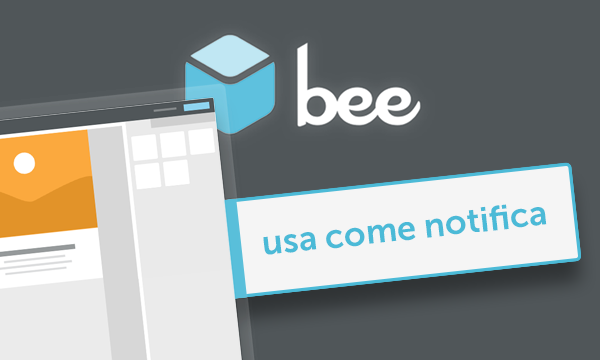
Dal lancio di MailUp 9, di fatto, non ci siamo mai fermati. Abbiamo sviluppato nuove integrazioni, (Vtiger, PieSync, Passendo), ci siamo concentrati su alcune funzioni, nascoste ma consistenti, e pochi giorni fa abbiamo pubblicato il nostro Osservatorio, risultato dell’analisi di tutti gli invii effettuati dalla piattaforma lungo il 2016.
Quello che ti presentiamo oggi è un rilascio ricco e trasversale, che coinvolge diverse aree funzionali della piattaforma, così come alcuni aspetti di interfaccia grafica e user experience. Ma procediamo con ordine.
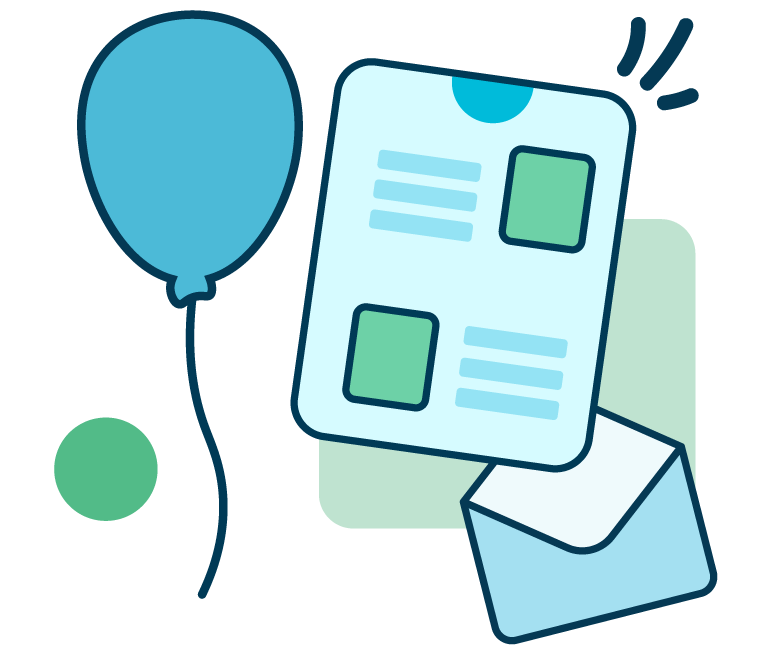
Dallo sviluppo di integrazioni al supporto strategico, dalla creazione di concept creativi all’ottimizzazione dei risultati.
Email di notifica: da oggi le crei con BEE
Le email di conferma iscrizione e quelle di benvenuto sono comunicazioni strategiche per qualsiasi piano di email marketing; rappresentano il biglietto da visita di un brand e consentono di coltivare il rapporto fin dal primo contatto con i nuovi iscritti alla nostra newsletter o al nostro e-commerce. Senza dilungarci troppo sulla loro importanza – qui trovi un post interamente dedicato –, veniamo alle novità. Da oggi puoi:
- creare email di benvenuto e conferma iscrizione direttamente nell’editor BEE della piattaforma, oltre che che nell’editor HTML
- diversificare le email di notifica, per creare una vera e propria galleria di messaggi di benvenuto e conferma iscrizione tra cui scegliere a seconda della stagione, delle ricorrenze e dei momenti dell’anno (Natale, San Valentino, anno nuovo).
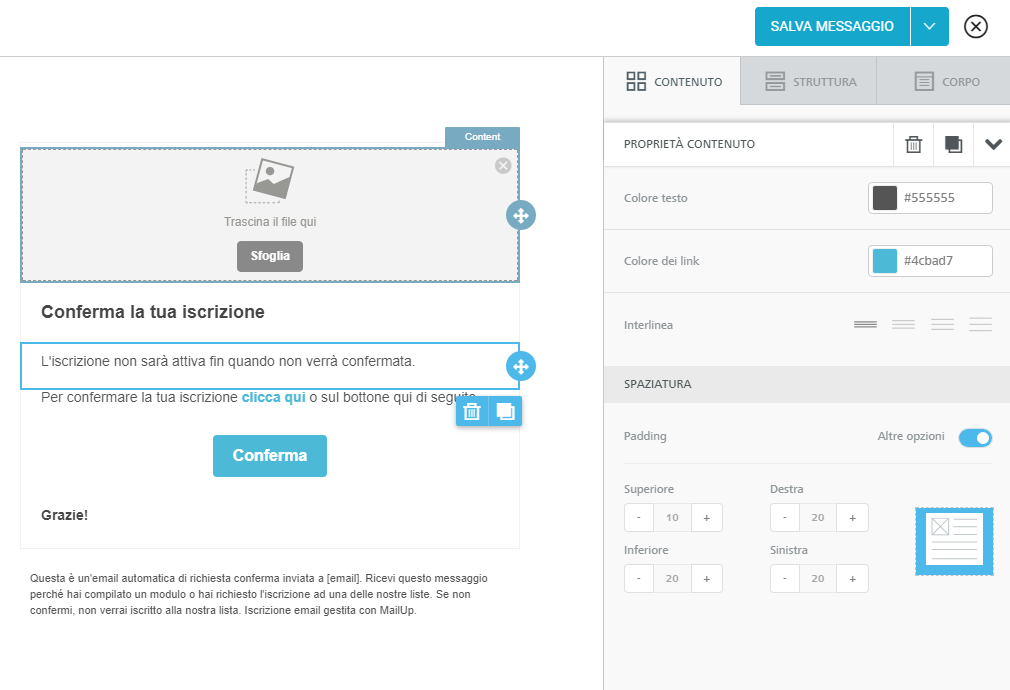
Si tratta di un’importante novità che ti consente di abbandonare gli anonimi messaggi predefiniti, per creare un messaggio di benvenuto dal design curato e d’impatto, perfettamente allineato alla brand identity. Tutto questo senza dover conoscere il codice HTML: bastano poche e semplici operazioni di trascinamento e rilascio sull’editor BEE.
Per creare una nuova notifica ti basta accedere in piattaforma, andare nella sezione Impostazioni lista > Notifiche e selezionare Nuova notifica.
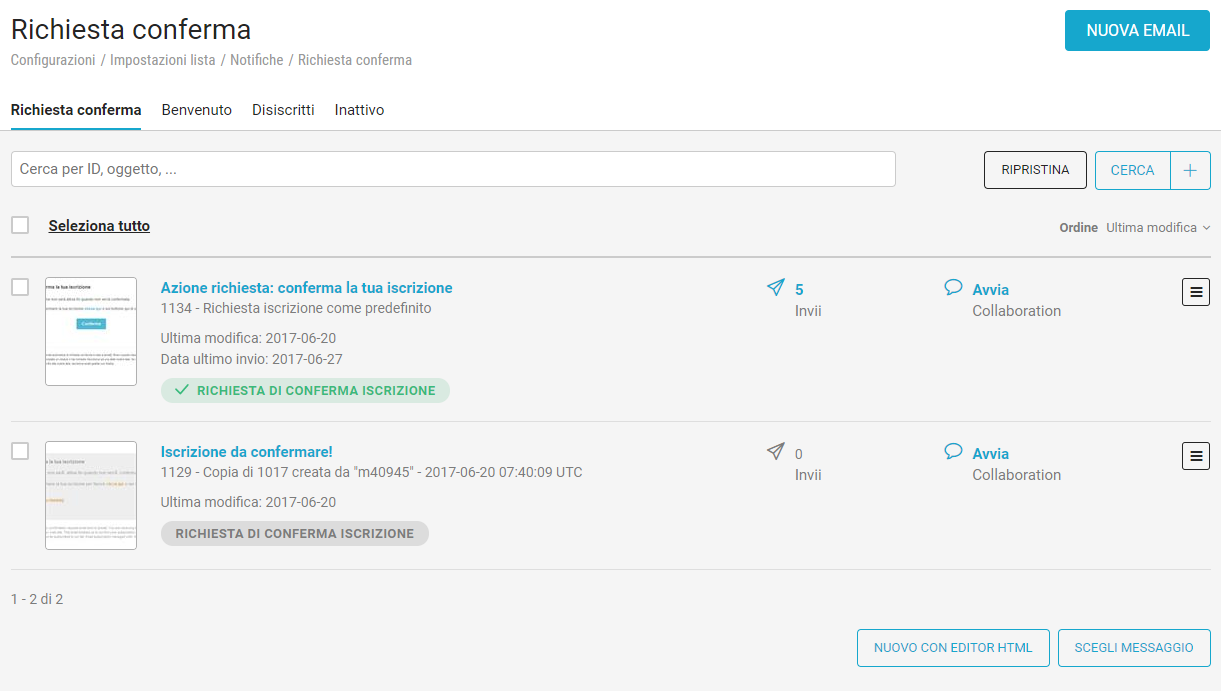
Puoi anche scegliere di impostare come notifica un messaggio già creato con BEE, semplicemente facendo clic su Scegli messaggio in basso a destra; oppure puoi selezionarlo direttamente dall’editor BEE (come indicato nella schermata che segue), aprendo il messaggio nella modalità Riepilogo e cliccando sul menu a tendina sotto l’anteprima del messaggio: troverai la voce Usa come notifica.
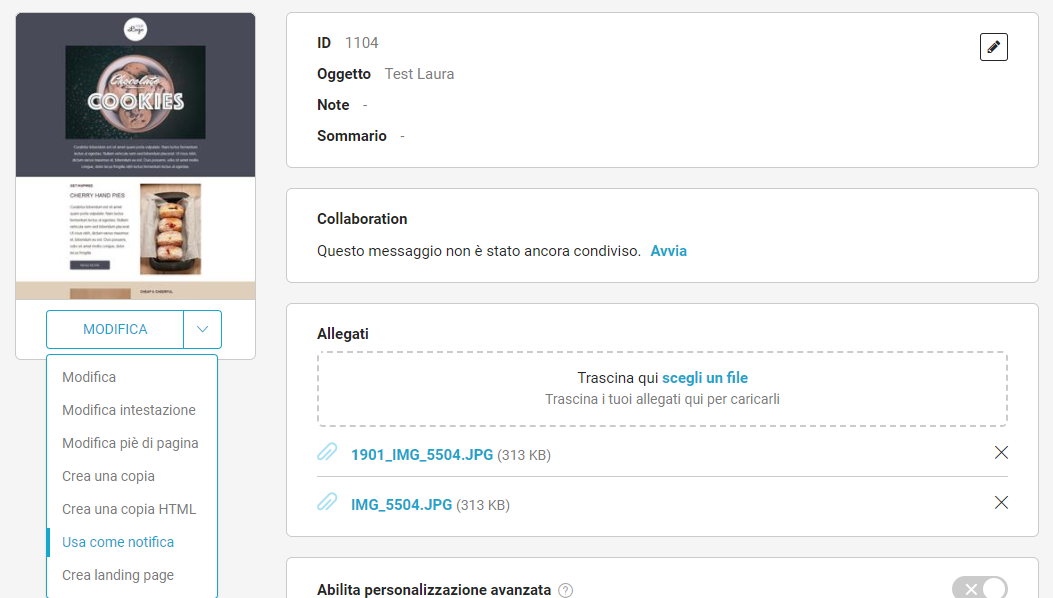
Nella schermata che si apre puoi gestire alcune proprietà di quello che sarà il tuo nuovo messaggio di notifica.
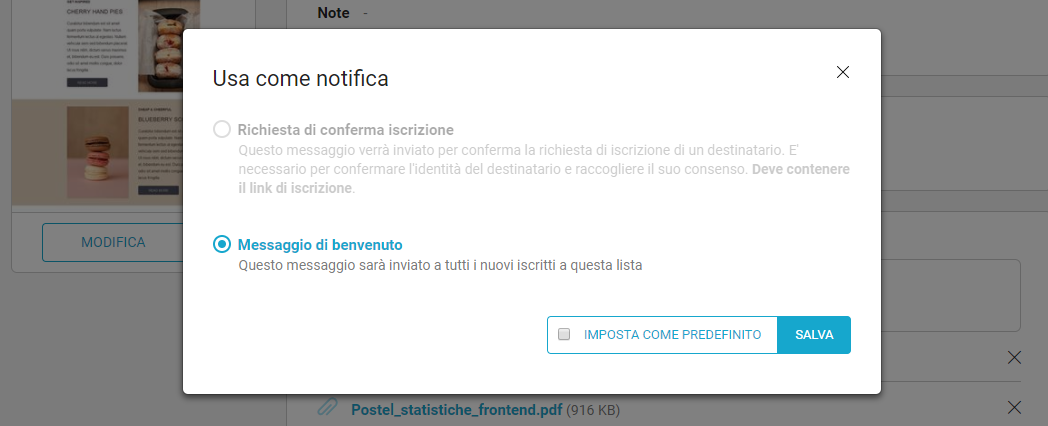
La piattaforma verificherà inoltre l’esistenza del link di iscrizione, per evitare di inviare un messaggio di notifica sprovvisto della richiesta di conferma iscrizione.
Tutti i messaggi di notifica creati in MailUp rientrano nell’elenco di email salvate e vengono identificati da un’etichetta speciale (che diventa verde quando questo messaggio è impostato come predefinito per quel tipo di notifica); l’elenco può essere anche filtrato per visualizzare solo le email di benvenuto e conferma iscrizione.
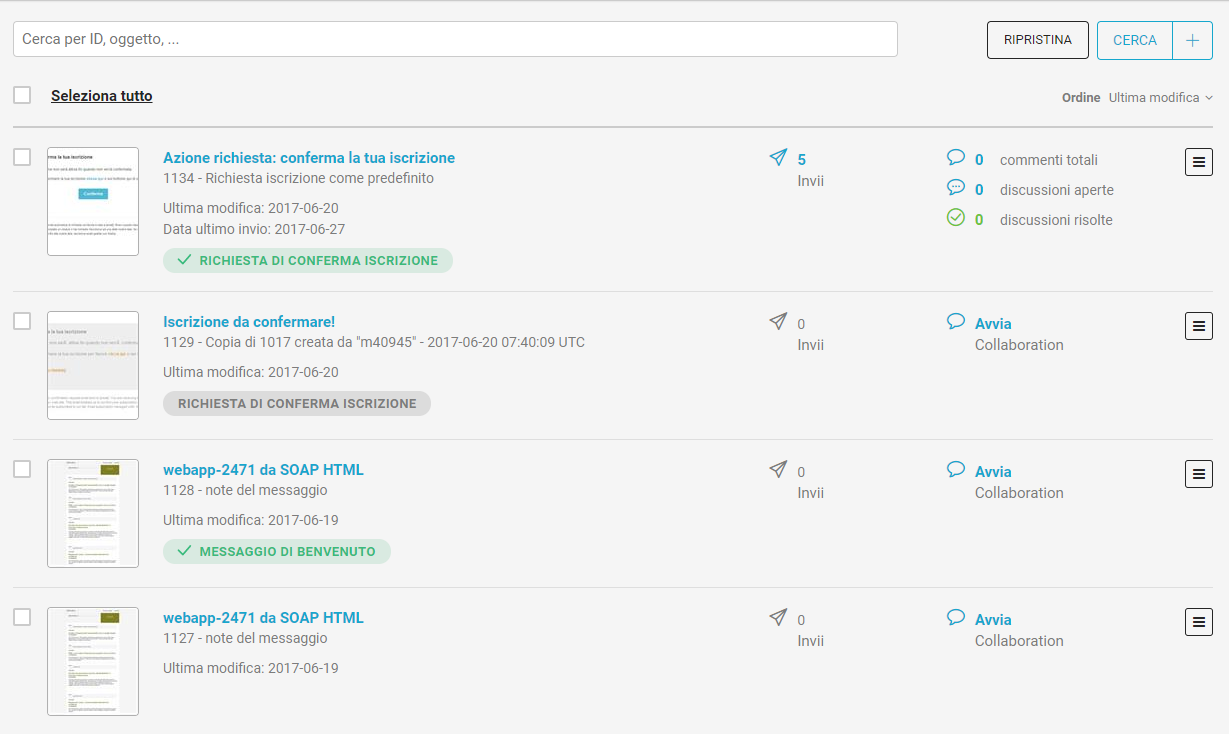
I miglioramenti non riguardano solo le attività di creazione – per le quali ora puoi contare sugli stessi strumenti che utilizzi per mettere a punto newsletter e email promozionali –, ma anche quelle di tracciamento: da oggi hai la possibilità di consultare i report statistici su ciascuna email di benvenuto e conferma iscrizione.
Dalle attività di misurazione a quelle di automation: il nuovo rilascio ti consente di utilizzare le email di notifica come condizioni di innesco per workflow di follow-up e welcome series. Su questi e tanti altri workflow trovi linee teoriche e spunti pratici nel nostro ebook dedicato alla Marketing Automation.
Il calendario per il tuo piano editoriale
Tra i nostri obiettivi c’è quello di fornire ai marketer i migliori strumenti per gestire l’intero ciclo di attività di email marketing, dalla creazione al tracciamento. Ma c’è un’altra attività imprescindibile, che permette di coordinare e sincronizzare le tappe della strategia: la programmazione.
Abbiamo così aggiunto alla piattaforma una sezione interamente dedicata alla pianificazione editoriale: si chiama Calendario invii, e consente di avere una visione panoramica e organica su tutte le campagne del piano di comunicazione.
Il calendario è trasversale a tutte le liste – così da poter considerare globalmente tutte le categorie di invio –, ma lasciandoti comunque la possibilità di filtrarlo e modularne gli accessi, per consentire o meno la visualizzazione delle campagne in programma.
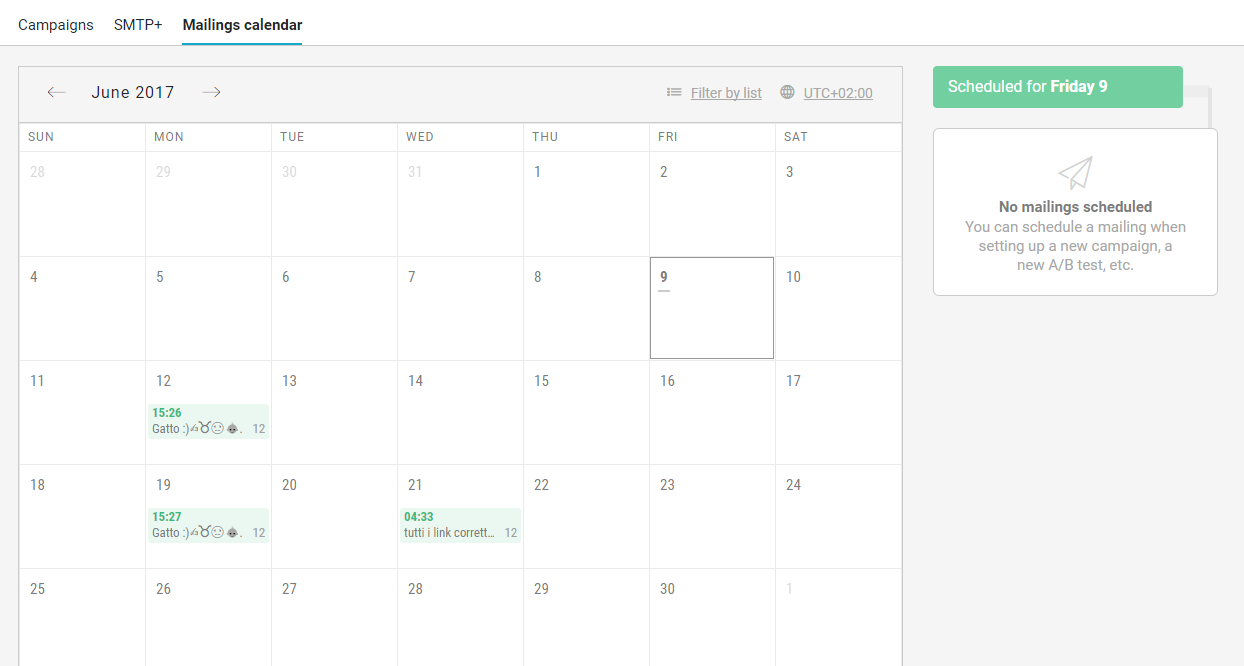
Si tratta di una sezione a complemento di Invii pianificati (che trovi in Messaggi > Email > Stato invio), nella quale puoi puoi visualizzare solamente i messaggi il cui invio è stato programmato.
Se selezionando una data specifica il calendario mostra l’elenco degli invii programmati, cliccando l’email vengono invece visualizzate ulteriori informazioni sul messaggio, con la possibilità di accedere con un clic ai comandi di ripianficazione e arresto dell’invio.
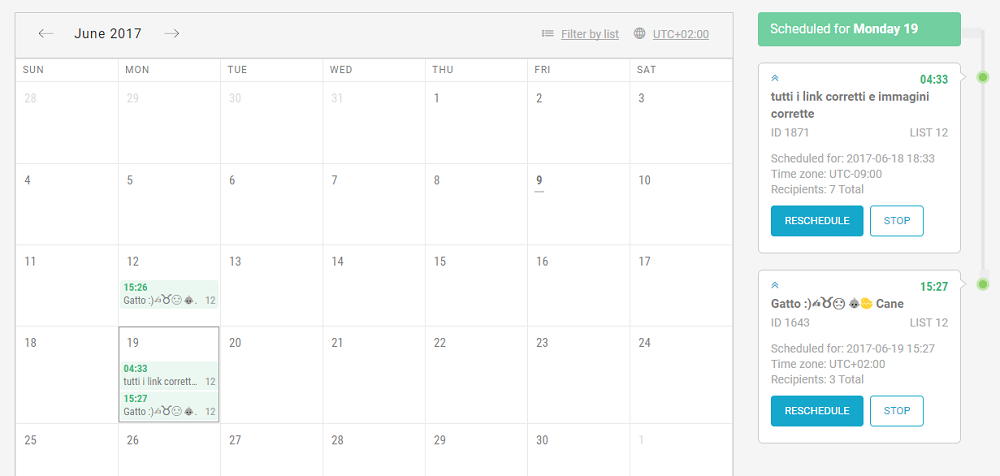
Nuove risorse per il tracciamento dei workflow
Abbiamo arricchito i workflow di nuovi report statistici, per misurare e comprendere i livelli di performance dei tuoi flussi automatici. Nella piattaforma ora trovi:
- i dati statistici per ogni messaggio inviato all’interno di un workflow
- i dati aggregati sull’intero flusso di email
- i dati sulla prima e ultima esecuzione
- i dati sul singolo destinatario, con la possibilità di filtrarli per email e SMS.
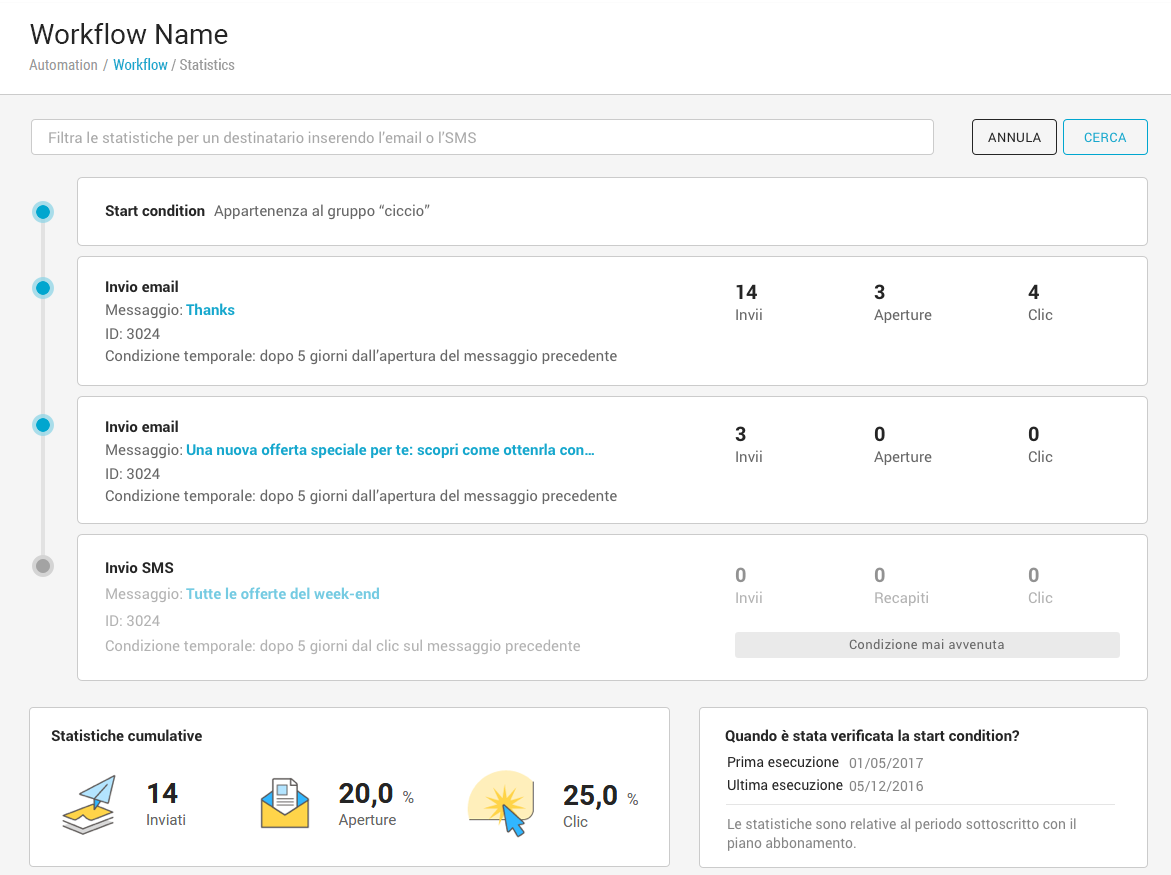
Navigazione e interfaccia grafica migliorati
Le novità funzionali sono state l’occasione per apportare una serie di migliorie anche sul versante di user experience e user interface, vale a dire le proprietà della piattaforma dal punto di vista della navigabilità e dell’interfaccia grafica.
Abbiamo esteso la pagina Riepilogo a tutte le email
Tutti i messaggi creati in MailUp ora utilizzano la stessa pagina Riepilogo, così da tenere separate la parte di creazione da quella dedicata alle impostazioni del messaggio. Prima di questo rilascio, le impostazioni delle email create con l’editor HTML potevano essere modificate solo nella pagina di modifica del messaggio.
A proposito dell’editor HTML, abbiamo ridisegnato la sua interfaccia, rendendola più chiara e funzionale.
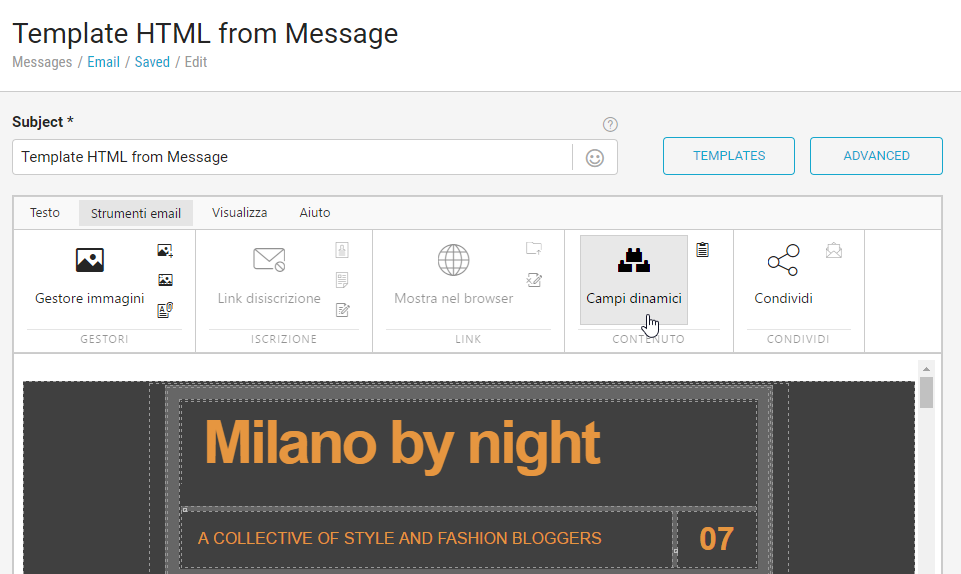
Un nuovo look per la dashboard
La dashboard è quella pagina che viene visualizzata all’accesso in piattaforma, e che ti offre una panoramica sulle tue attività recenti, grazie a informazioni, dati chiave report statistici. Una sorta di anticamera alle funzioni della piattaforma che abbiamo voluto rinfrescare nel layout. In futuro ti daremo inoltre la possibilità di personalizzarla.
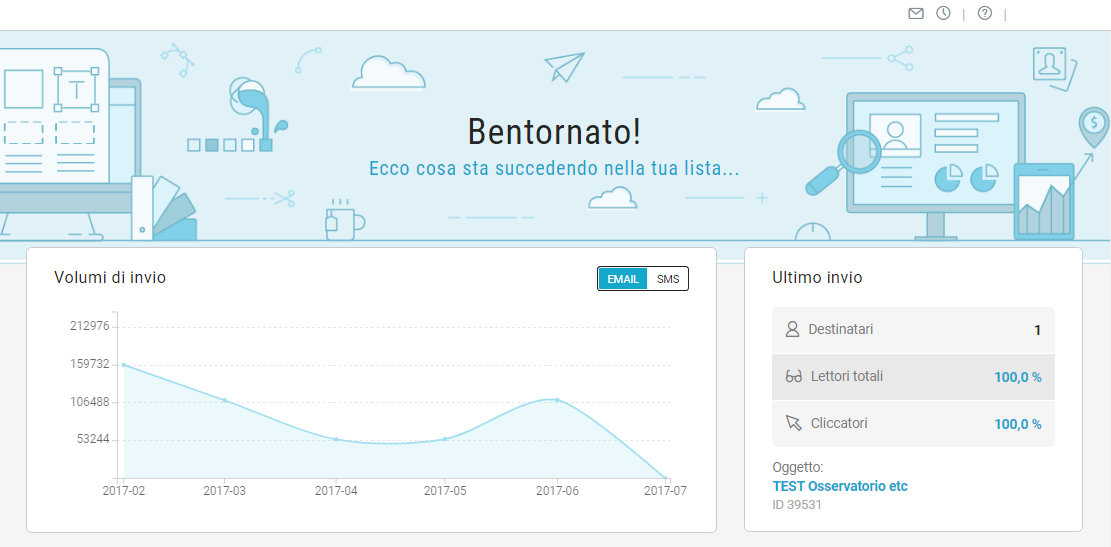
Collaboration: a ogni progetto il suo status
Nuova interfaccia anche per il tool Collaboration, che da oggi ti fornisce in maniera chiara e immediata il numero e lo stato di avanzamento delle discussioni relative a ciascun messaggio.

Sezione di check-up migliorata
Abbiamo perfezionato la pagina che si occupa di effettuare un check-up alle email prima dell’invio (la trovi alla voce Controlla, una volta dentro il messaggio): al posto delle informazioni sul messaggio (sempre disponibili nella sezione Riepilogo), troverai nuove e complete risposte su ciascuna voce di controllo. La piattaforma ti segnala un difetto nei tag dinamici? Con un clic puoi capire nel dettaglio di cosa si tratta e avere risposte puntuali su come intervenire.
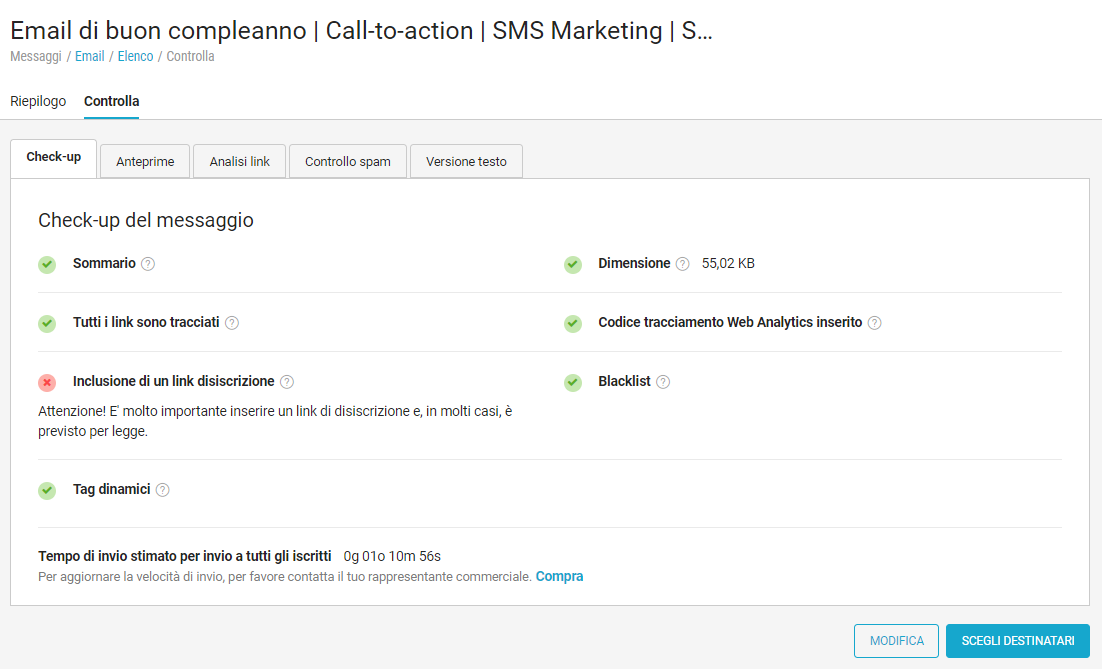
È tutto. Come sempre, ti invitiamo a provare le nuove risorse della piattaforma e a farci sapere quali funzioni vorresti trovare nella prossima versione.
Se invece non hai ancora provato MailUp, ti ricordiamo che puoi richiedere una piattaforma di prova gratuita di 30 giorni.

